
Mac’teki GarageBand uygulamasında projeleri yaratma ve kaydetme
GarageBand’de çalışmaya yeni bir proje yaratarak başlarsınız. Proje Seçici’de yeni bir projenin başlangıç noktası olarak kullanılacak bir şablon seçebilirsiniz.
Her projenin proje özellikleri vardır: proje temposu, anahtarı ve ölçü işareti. Proje özelliklerini projeyi yaratırken ayarlayabilir ve daha sonra çalışırken bunları değiştirebilirsiniz. Proje özellikleri hakkında daha fazla bilgi için Mac’teki GarageBand uygulamasında proje özellikleri tanıtımı konusuna bakın.
Artık bir projeyi tutmak istemiyorsanız, onu bilgisayarınızdan silebilirsiniz.
Proje yaratma
Mac’teki GarageBand uygulamasında Dosya > Yeni komutunu seçin (veya Komut-N tuşlarına basın).
Proje Seçici’de soldaki listeden bir seçenek seçin:
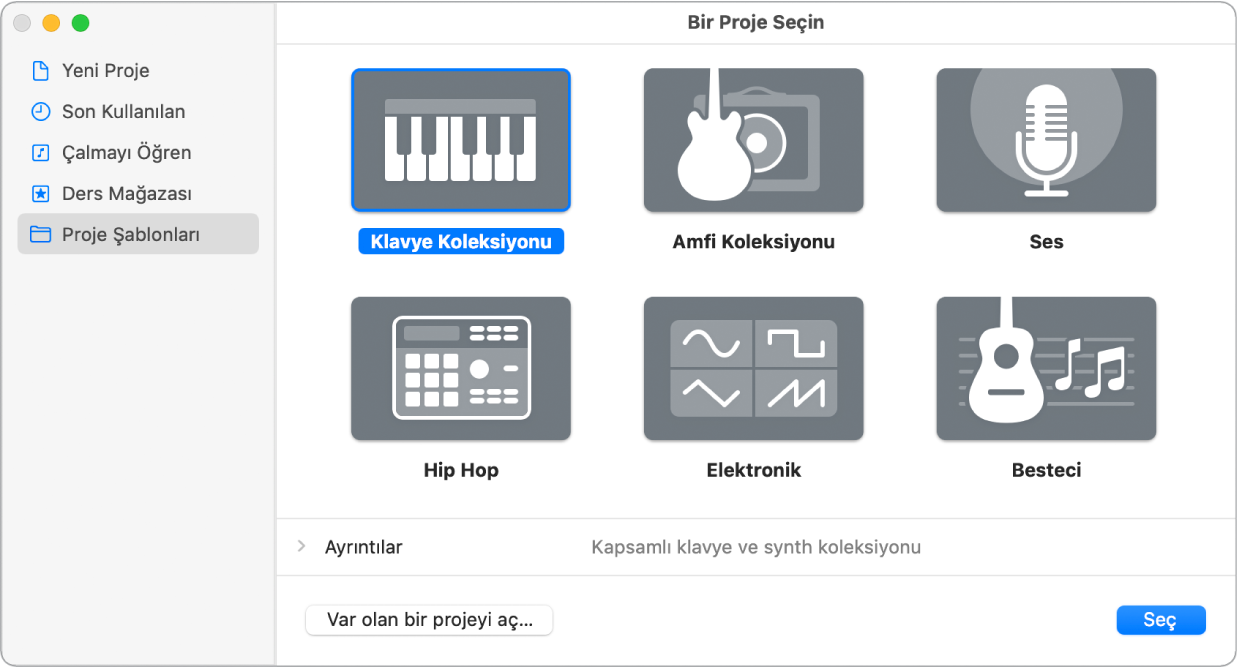
Kullanılabilir proje şablonlarının tümünü görmek için: Proje Şablonları’nı tıklayın.
Son açılan projeleri görmek için: Son Kullanılan’ı tıklayın.
Bir şablon seçin.
Projenin ayarlarını düzenlemek için Proje Seçici’nin sol alt bölümündeki Ayrıntılar üçgenini tıklayın ve aşağıdakilerden birini yapın:
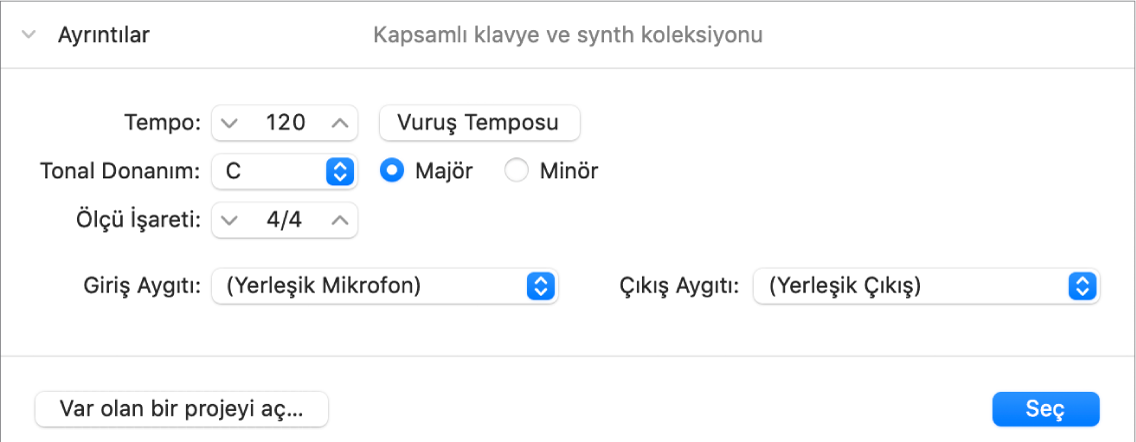
Proje temposunu ayarlamak için: Tempo sürgüsünü sürükleyin, Tempo alanına bir tempo girin veya Vuruş Temposu düğmesini birkaç kez tıklayın.
Proje anahtarını ayarlamak için: Tonal Donanım açılır menüsünden bir anahtar seçin, sonra Majör’ü veya Minör’ü tıklayın.
Projenin ölçü işaretini ayarlamak için: Seçilen sayıyı değiştirmek için okları tıklayın veya ölçü işaretini çift tıklayıp yeni bir ölçü işareti girin.
Ses girişini ayarlamak için: Giriş Aygıtı açılır menüsünden bir giriş kaynağı seçin (yalnızca ses izleri için).
Ses çıkışını ayarlamak için: Çıkış Aygıtı açılır menüsünden bir çıkış (aygıtı) seçin.
Seç’i tıklayın.
Yeni proje açılır.
Var olan bir projeyi açma
Mac’teki GarageBand uygulamasında Dosya > Aç komutunu seçin (veya Komut-O tuşlarına basın).
Dosyayı bulup seçin, sonra Aç’ı tıklayın.
Bir GarageBand projesini Dock’taki GarageBand simgesine sürükleyerek de açabilirsiniz.
Son kullanılan bir projeyi açma
Mac’teki GarageBand uygulamasında aşağıdakilerden birini yapın:
Dosya > Son Kullanılanı Aç komutunu seçin, sonra projenizi seçin.
Proje Seçici’de Son Kullanılan’ı tıklayın, sonra projeyi çift tıklayın.
Menüyü Boşalt’ı seçerek Son Kullanılanı Aç alt menüsündeki öğelerin tümünü silebilirsiniz.
Şu anki projeyi kaydetme
Mac’teki GarageBand uygulamasında Dosya > Kaydet’i seçin.
Yeni bir projeyi ilk kez kaydederken Kaydet sorgu kutusu görünür. Kaydet sorgu kutusunda proje için bir ad yazabilir ve projenin kaydedileceği yeri seçebilirsiniz.
Projeyi farklı bir adla veya farklı bir konuma kaydetme
Mac’teki GarageBand uygulamasında Dosya > Farklı Kaydet’i seçin.
Farklı Kaydet sorgu kutusunda proje için yeni bir ad girin, sonra Kaydet’i tıklayın.
Projeyi silme
Mac’teki GarageBand uygulamasında Finder’da projeyi bulun.
Projeler saptanmış olarak, bilgisayarınızın Müzik klasöründeki GarageBand alt klasörüne kaydedilir.
Projeyi Çöp Sepeti’ne sürükleyin.
Daha sonra projeyi tutmaya karar verirseniz ve Çöp Sepeti’ni henüz boşaltmadıysanız, projeyi Çöp Sepeti’nin dışına sürükleyebilirsiniz. Çöp Sepeti boşaltıldıktan sonra proje kurtarılamaz.
Finder > Çöp Sepeti’ni Boşalt komutunu seçin.
Projeleri kaydetmeye ek olarak; projeyi çeşitli şekillerde paylaşabilir, parçayı diske aktarabilir veya projeyi CD’ye basabilirsiniz.